苹果手机照片怎么开启镜像,随着社交媒体的普及,自拍已经成为当今流行文化中不可或缺的一部分,而在使用iPhone进行自拍时,开启前置自拍画面镜像功能可以帮助我们更好地调整姿势和表情。苹果手机提供了简单易用的设置,让我们能够轻松开启镜像功能。无论是在拍摄美食、风景还是与朋友合影,开启前置自拍画面镜像功能都能让我们拍出更加满意的照片。接下来我们将详细介绍如何在iPhone上开启这一功能,让每一次自拍都成为完美留念的时刻。
如何在iPhone上开启前置自拍画面镜像

使用 iPhone 自拍取景时,相当于从镜子上看自己。这个熟悉的角度更容易被大多数人接受,当按下快门键拍照后,照片的视角相当于别人站在对面看你,所以视角发生了改变。
在最新的 iOS 14 中,可以在「设置 - 相机」里找到「镜像前置镜头」的开关。开启后,用前置镜头拍摄的照片就会自动以镜像画面来保存,算是对系统相机的一次功能补全。
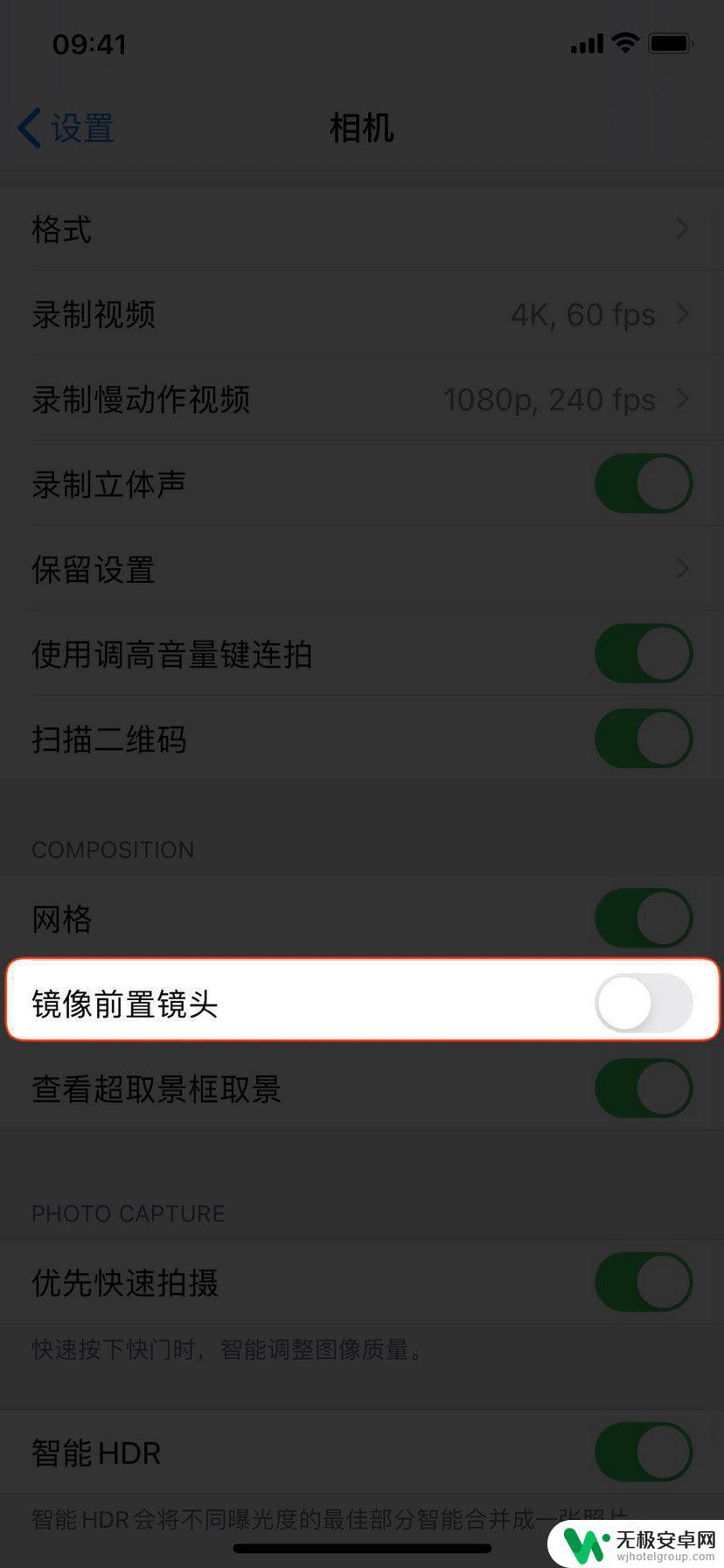
其实在 iOS 13 系统中,苹果就在尝试解决这个问题。自拍结束后进入照片编辑功能,点击左上角的「镜像翻转」按钮就可以手动将照片翻转过来,这样就可以得到正常的自拍照片了。不过相比目前的 iOS 14 来说,手动编辑的方式还是有些繁琐,最新功能更加方便。
以上就是关于苹果手机照片如何开启镜像的全部内容,如果有遇到相同情况的用户,可以按照小编的方法来解决。









